Rio est un terminal qui permet d’utiliser un ordinateur grâce aux lignes de commandes qui se distingue des autres apps par son choix du langage de programmation Rust. Grâce à lui, ce projet qui a débuté publiquement à l’automne 2022, mais qui n’est réellement utilisable que depuis le printemps dernier, peut à la fois être disponible sur toutes les plateformes, de macOS à Windows en passant par Linux, mais aussi offrir d’excellentes performances. Et même si son développement n’est pas aussi avancé en raison de son jeune âge, il est parfaitement fonctionnel si vous n’êtes pas satisfait par ses concurrents.
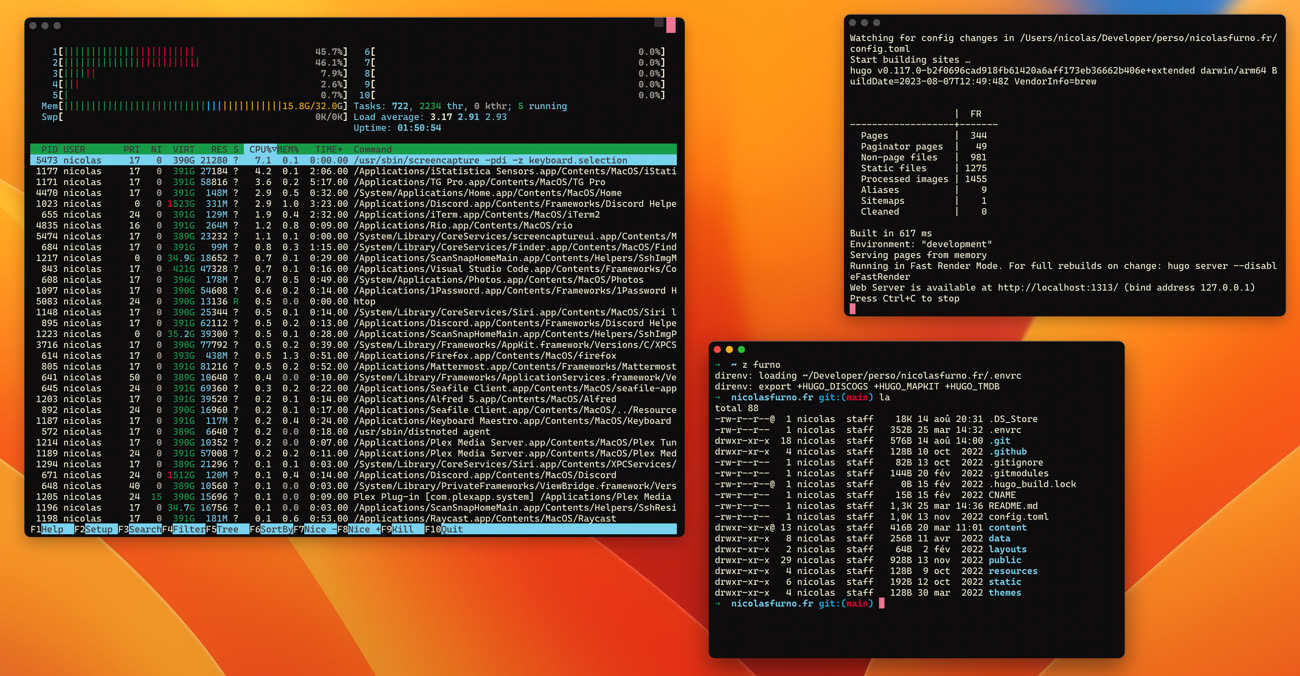
Par rapport au terminal intégré à macOS ou à une app comme iTerm2, Rio a une approche nettement plus simple, ou rudimentaire selon les points de vue. Son interface graphique est limitée à la plus simple expression, il n’y a aucun menu dans macOS, même pas pour gérer les fenêtres, et il n’y a aucun réglage visuel non plus. Les paramètres sont gérés par un fichier texte, en suivant la documentation associée pour savoir quels réglages peuvent être utilisés et quelles options sont acceptées.
Cela étant, si vous voulez installer une application de terminal, c’est probablement parce que vous maîtrisez un minimum les lignes de commandes. Modifier la configuration ne devrait alors poser aucun problème, même si Vim est utilisé par défaut comme éditeur1. Ce fichier n’existe pas par défaut, il faudra le créer au bon endroit en amont. Contrepartie de cette approche, elle offre nettement plus de souplesse et permet de configurer l’application comme on le veut, que ce soit pour définir des raccourcis clavier ou créer des plugins.
Malgré son jeune âge, Rio contient déjà de nombreuses fonctions et il évolue encore rapidement, notamment pour améliorer ses performances, l’un des principaux objectifs du projet (sur mon Mac, ce n’est pas encore tout à fait au point, notamment quand on multiplie les fenêtres). Son code source exclusivement en Rust est distribué via GitHub et les contributions sont encouragées.
-
Petit rappel quand même, a pour éditer, puis
ESCet :x pour modifier et fermer l’éditeur. De rien. ↩︎
Source :











